Es kann vorkommen, dass Sie die neueste Version der App FortiClient aktualisiert haben und alle erforderlichen Einstellungen vorgenommen haben, FortiClient jedoch keine Verbindung herstellt. Sofern Sie keine frühere Version von Mac verwenden, müssen Sie möglicherweise den neuesten Client deinstallieren und stattdessen mit der Installation einer früheren Version von FortiClient beginnen. Vielleicht möchten Sie es auch versuchen deinstallieren FortiClient Mac wenn es immer noch nicht geht.
Wenn Sie an einem Punkt angekommen sind, an dem Sie es brauchen eine App von Ihrem Mac deinstallieren, wird es keine leichte Aufgabe sein, besonders wenn Sie noch Anfänger sind. Andere mögen es einfach finden, sind sich aber nicht sicher, ob sie es richtig gemacht haben. Es ist wichtig, den richtigen Weg zu kennen, um zukünftige Fehler oder Probleme zu vermeiden, die auf Ihrem Gerät verursacht werden könnten. Um mehr über die Deinstallation von FortiClient auf dem Mac zu erfahren, lesen Sie die folgende Richtlinie.
Inhalte: Teil 1. Was ist FortiClient für Mac?Teil 2. FortiClient manuell vom Mac deinstallierenTeil 3. FortiClient automatisch vom Mac deinstallierenTeil 4. Fazit
Teil 1. Was ist FortiClient für Mac?
FortiClient ist eine auf Endpunktintegration basierende Anwendung, die automatisierte verbesserte Abwehr von Bedrohungen, Befehle und Transparenz über den gesamten Software- und Hardwarebestand der Fabric-Sicherheit bietet. Es ermöglicht die Erkennung und Reparatur anfälliger Hosts über Angriffszonen hinweg.

Es handelt sich um eine clientbasierte Programmlösung für Laptops und Desktops, die eine Vielzahl von Verschlüsselungstechniken bietet. FortiClient bietet SSL- und IPsec-Sicherheit, Endpunkt-Compliance, WAN-Optimierung und Zwei-Faktor-Authentifizierung, wenn es in Verbindung mit FortiGate-Geräten verwendet wird. Einige Funktionen der FortiClient-App wären:
- Malware-Blockierung von 100 %.
- Anbindung von Endpunkten an die Security Fabric.
- Security Fabric wird automatisch geschützt.
- Management von Bedrohungen
- Verbesserung der Integration mit einem Security Fabric.
- Automatische Erkennung und Abwehr von Bedrohungen.
- Gewährleistung eines sicheren und zuverlässigen Zugriffs auf Unternehmensnetzwerke und -anwendungen.
FortiClient hat trotz der Vorteile immer noch Probleme, die Benutzer möglicherweise nur schwer lösen können. Einige mögen sagen, dass die Funktion nicht funktioniert und sie nicht von einem Server getrennt werden kann, oder mit anderen Worten; es funktioniert nicht richtig wie es sein sollte. Um dies zu beheben, deinstallieren Sie FortiClient stattdessen auf dem Mac, indem Sie eine der beiden unten aufgeführten Methoden verwenden.
Teil 2. FortiClient manuell vom Mac deinstallieren
Es gibt zwei einfache Techniken zum Deinstallieren von FortiClient auf dem Mac. Sie erfahren, wie Sie eine Mac-Software mit einer professionellen Entferneranwendung deinstallieren und eine Mac-App manuell löschen.
Bei der manuellen Deinstallation sind möglicherweise einige Grundkenntnisse erforderlich oder erforderlich, da Sie alles ohne Hilfe alleine tun werden. Von der Deinstallation der App bis zum Entfernen der Spuren oder Überreste, die sie hat, sind Sie derjenige, der dies manuell tun wird. Um den Vorgang zu starten, können Sie wie folgt vorgehen:
- Beenden Sie FortiClient vollständig, bevor Sie FortiClient auf dem Mac deinstallieren. Die beiden Ansätze werden bezeichnet als:
- Klicken Sie (sodass dort ein Haken erscheint) auf das Rechteck Verlassen auf der Speisekarte nach dir der rechten Maustaste auf die App FortiClient im Dock.
- Sofern Sie diese FortiClient-App nicht im Dock schließen können, verwenden Sie die Activity Monitor um das Schließen zu erzwingen. Starten Finder, öffnen Sie Anwendungen, dann Dienstprogramme, klicken Sie auf der Registerkarte CPU auf FortiClient, wählen Sie das X-Symbol und wählen Sie Beenden erzwingen.
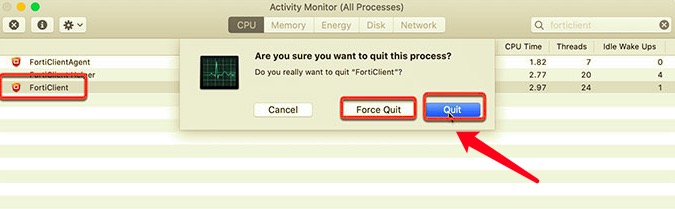
- Finder starten, auswählen Anwendungen, klicken Sie mit der rechten Maustaste auf das FortiClient-Programmsymbol und wählen Sie In den Papierkorb verschieben.
- Starten Sie den Finder, wählen Sie dann Los, wählen Sie Gehe zum Ordner, geben Sie dann den FortiClient-Pfadnamen in das Feld ein und wählen Sie dann Go. Sie müssen die verbleibenden FortiClient-Dateien genau lokalisieren und aus den Suchergebnissen entfernen.
- Starten Sie Ihren Mac neu, nachdem Sie den Papierkorb geleert haben.
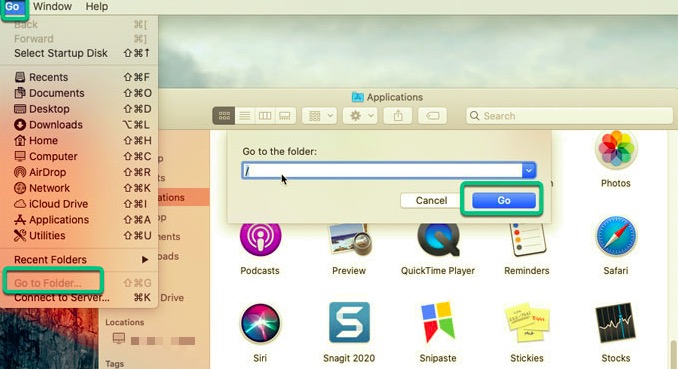
Wenn Sie sich bei der Beseitigung der Reste von FortiClient wirklich nicht sicher sind und einen professionelleren Ansatz wünschen, wird empfohlen, die zweite Methode zu verwenden.
Teil 3. FortiClient automatisch vom Mac deinstallieren
Im zweiten Teil dieser Anleitung zum Entfernen erfahren Sie, wie Sie PowerMyMac's Uninstaller, um FortiClient auf dem Mac zu deinstallieren. Wenn Sie versuchen, unerwünschte Mac-Software mit einem Deinstallationsprogramm zu entfernen, werden Sie schnell feststellen, wie einfach es ist.
Dies vereinfacht nicht nur den Prozess, sondern trägt auch dazu bei, dass er effizienter und sicherer für Ihr Gerät ist. Sie müssen sich keine Sorgen mehr machen, wenn alle Reste gelöscht wurden, da alle zugehörigen Dateien automatisch gescannt und gelöscht werden.
Lesen Sie die folgenden Anweisungen, um zu erfahren, wie:
- Das PowerMyMac-Programm muss zuerst heruntergeladen und installiert werden, bevor es verwendet werden kann. Wenn Sie die Software zum ersten Mal starten, zeigt sie den aktuellen Status Ihres Systems an.
- Klicken Sie Scan nach der Auswahl Uninstaller. Bitte warten Sie, bis der Scanvorgang abgeschlossen ist. Nur erneut scannen, wenn es unbedingt erforderlich ist.
- Wenn alle Anwendungen gescannt wurden, wird auf der linken Seite eine Liste mit diesen angezeigt. Wählen Sie den FortiClient app oder andere unerwünschte Software aus der Liste der Anwendungen. Sie können auch nach der Software suchen, indem Sie ihren Namen in das Suchfeld eingeben: 'FortiClient'. Die mit FrostWire verknüpften Dateien und Ordner werden auf der rechten Seite angezeigt.
- Wählen Sie anschließend alle relevanten Dateien der App aus. Überprüfen Sie Ihre Dateien erneut und klicken Sie dann auf Sauber um den Vorgang abzuschließen und zu warten, bis er abgeschlossen ist.
- Die Deinstallation ist abgeschlossen, wenn die "Bereinigung abgeschlossen" Meldung wird angezeigt.
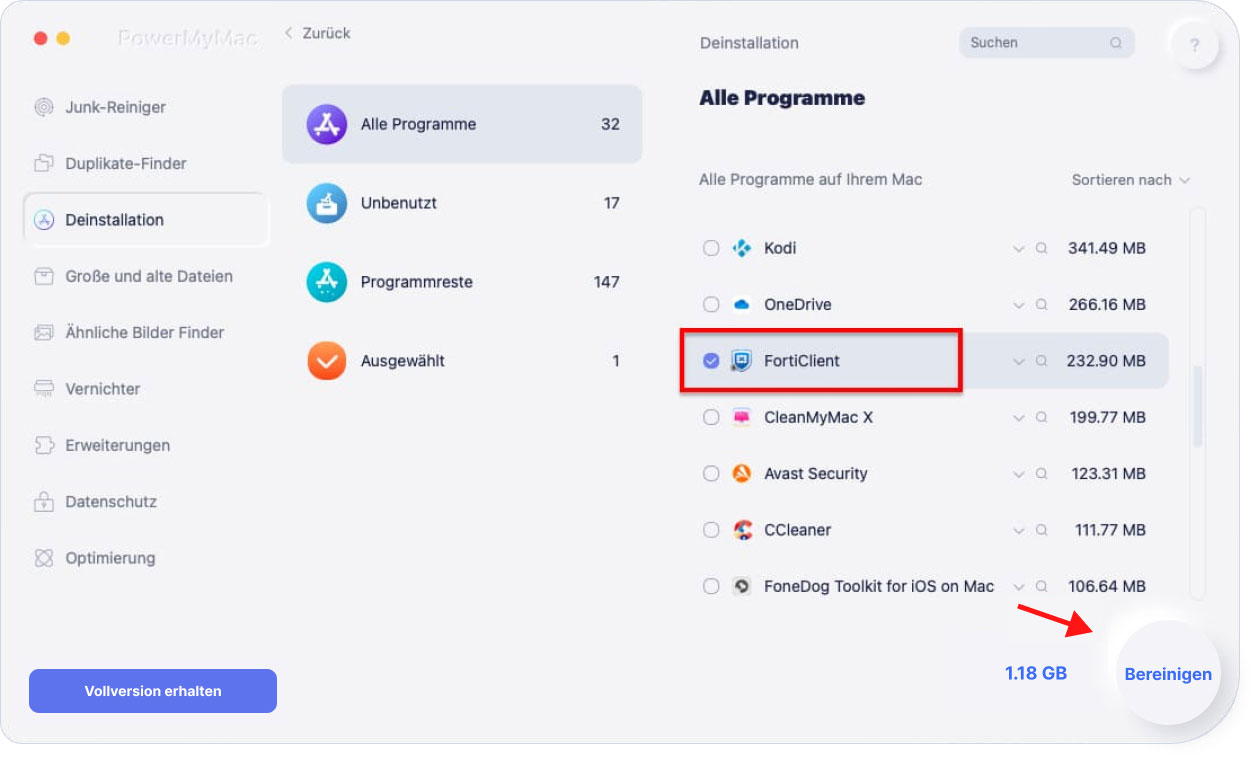
Teil 4. Fazit
Möglicherweise haben Sie nach dem Lesen des Artikels bereits festgestellt, welche Strategie für Sie am besten geeignet ist. Ziehen Sie die erste Option in Betracht, wenn Sie sicher sind, dass Sie FortiClient auf einem Mac oder einer Mac-App manuell deinstallieren und Reste entfernen können. Wenn Sie ein Mac-Anfänger sind, der sich nicht sicher ist, ob Sie FortiClient oder sogar andere Mac-Software selbst entfernen können, ist hochqualifizierte Deinstallationssoftware einen Versuch wert.
Welche Methode Sie auch verwenden, stellen Sie sicher und vergessen Sie nicht, die Reste zu entfernen, da es wichtig ist, ob Sie die App wirklich vollständig entfernt haben. Das Zurücklassen dieser Rückstände würde Speicherplatz auf Ihrer Festplatte belegen und könnte in Zukunft auch zu Problemen in Ihrer App führen.



